cdr怎么对称复制翻转?本章内容给大家谈谈电子数码产品中关于遇上cdr怎么旋转复制等问题,我们该怎么处理呢。接下来就让我们来一起来看看吧,希望能帮你解决到相关问题。
cdr怎么对称复制翻转
步骤1:选择需要镜像复制的图形,会出现八个黑色方点,鼠标放在中间四个点的任意一个点上,按住Ctrl键不放,向另一方向水平或垂直翻转图形。
步骤2:翻转完成后,单击鼠标右键确定,镜像图形就复制完成了。
另一个方法:把图片先选中,按数字键盘上的+号,再点属性工具栏的水平翻转或垂直翻转就可以了。
cdr怎么旋转复制
第一:打开要处理的CDR文件后,选中要旋转复制的图形,单击图形,图形四周的小黑点会变成黑色的双向箭头,按住其中的一个双向箭头拖动,旋转到需要的位置单击鼠标右键,图形的旋转复制就完成了,需要多次执行旋转复制的操作时,只需要在第一次旋转复制后按Ctrl+【D】即可;

第二:按一次即可复制一个图形,或者打开【变换】选项卡后选择【旋转】,设置好要旋转的角度后,指定旋转中心点,然后输入副本的数量,最后点击下方的【应用】,即可一次性旋转复制出指定的副本数量;
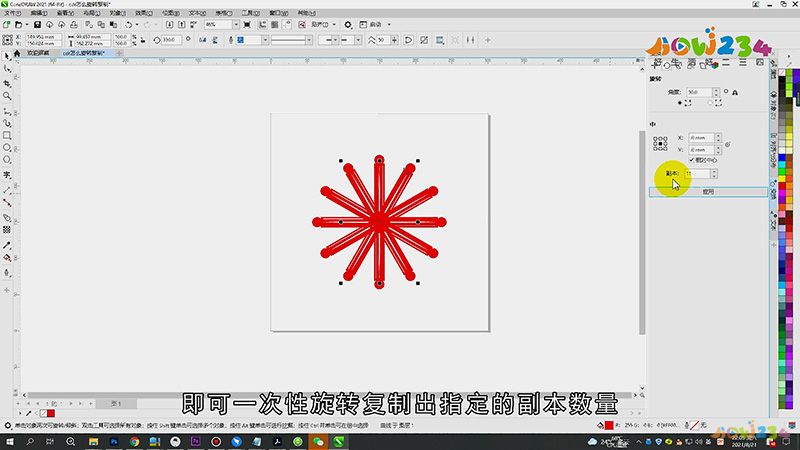
总结
本图文教程演示机型:戴尔-成就5890,适用系统:windows10家庭版,软件版本:CorelDRAW 2021;以上就是关于cdr怎么旋转复制的全部内容,希望本文的介绍能帮你解决到相关问题,如还需了解其他信息,请关注本站其他相关信息。
